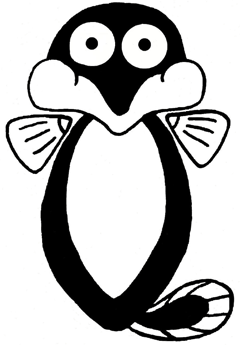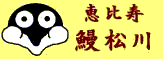カテゴリ THINKPAD
基本保証+延長 と アクシデント・ダメージ・プロテクション
ThinkPadには基本保証を延長できるサービスがあります。
機種によって価格は変動しますが、期間的には最長4年。
種類は引き取り・オンサイト・翌営業日オンサイトの3種類。
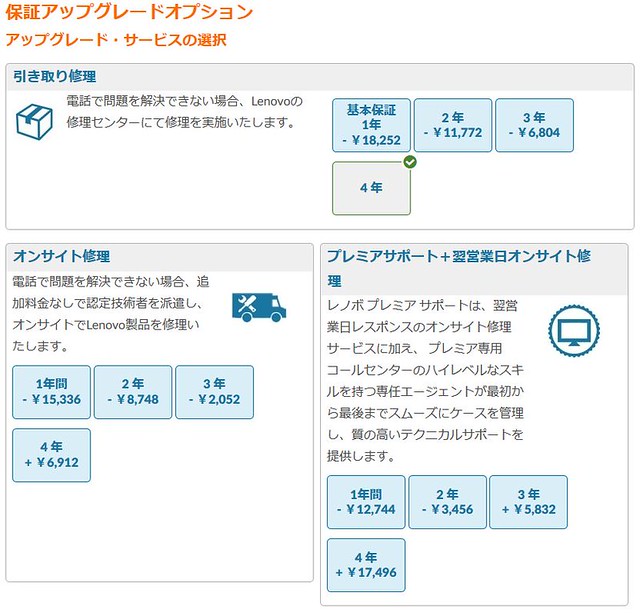
機械である以上、必ずトラブルは起こります。
消耗品ですから5年前後を償却期間と考えるのが一般的。
その間ツールとしてしっかり機能してくれる事が大切です。
そういう意味で、メーカーの基本保証として自然故障を4年間カバーしてくれるのは便利。
個人的に重宝しているのは、
国際保証サービス(IWS)
も併せて延長されること。
(ThinkPadのみ他のLenovo製品は適用外)
国外のサービスセンターに直接持ち込めます。
さらに上記の基本保証延長に加えて・・・

アクシデント・ダメージ・プロテクション
内臓バッテリー交換サービス
ハードディスク返却不要サービス
というプログラムがある。
基本保証はあくまで自然故障に対する事象に限定されています。
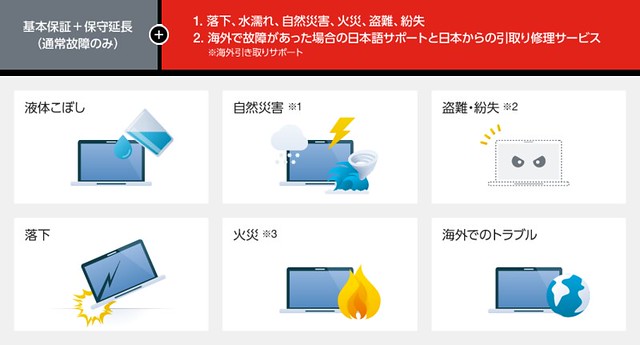
アクシデントダメージプロテクションは言葉通りアクシデントによって生じた故障や破損等もカバーしてくれるプログラム。
(自然災害や盗難・紛失に関しては一部制限あり)
ThinkPadの場合、持ち歩くことが多いという特性上からも自然故障よりも「壊した」や「失くした」の確率がグンと高くなる。
基本保証の延長と組み合わせてアプライしておくことで、期間内のトラブルは気にする必要がなくなります。
基本保証だけだと、自然故障と破損の切り分けが難しくなりサポートと不要なやり取りを何度もしないとなりません。
両者に加入しておけば、ファーストコンタクトから非常にスムース。
速やかに引き取り修理の手続きに入ってくれます。
見積もりの作成も確認も支払いもありませんから、最短で修理から戻ってくる。
私はこの2つを選択した状態で価格を見て購入を判断しています。
「壊れたら買い換えればよい」と嘯く人達はたくさんいますが、その日は突然やってきます。
ソフトウェア的な問題は自力解決できますが、ハードウェアのトラブルはどうにもならない。
大抵は大騒ぎして紆余曲折。
「あれ?壊れたらすぐに買い換えるんじゃなかったの?買い換えないんだー?」
本人にとっては大事件ですが、第3者的にはただの迷惑話。
2つを合わせると本体価格のおおよそ35~40%に相当しますが、私自身はこれを高いとは見ていません。
自己所有に限らず、私が購入に関わる場合には必ず保証分のコスト計上をさせてます。
個人的にThinkPadから消えたら困るものとして・・・
ハードウェア的には
トラックポイントと英語(米国)キーボード
ソフト的には
AccessConnectionとDtoD領域設定
サービス的には
保証延長とアクシデントダメージプロテクション
でしょうかね。
消えたときはWindowsをやめる時かな(笑)
<おまけ>
バッテリー交換サービスは微妙で、
・バッテリーのトラブルが期間内に発生した場合で
・バッテリー交換ができない最近のモデルを対象に
・交換時のコストがカバーされる
というもの。
2年も使えばバッテリーは劣化してきます。
このサービスは「トラブルがあった場合」なのでコスト的には微妙な気がします。
<おまけ2>
95年辺りからWindows端末はすべてThinkPad。
全モデルとはいいませんが、現行でいうところのXシリーズとTシリーズは世代を飛ばすことなく使っています。
自己経験的にはトラブルが起きたことはほとんどありません。
製造がIBM→Lenovoになってもそれは変わらない。
ただし、当たり前ですが壊れる時は壊れますし、壊すときは壊す。
自然故障としてメインボードの交換が2回。ファン交換も2回あります。
後は落としてディスプレイを割った事が1回。飲み物を溢して外装以外ほぼ全交換したのが1回。
キーボード破損が3回。
XシリーズとTシリーズの系譜モデルだけでも最低50台。他も含めてさすがに100台まではない思いますが、
30年弱ThinkPadを使い続けてマジで壊れたのは4回だけ。
逆にデイリーユースで長期間動いているのは・・・
X220(8年経過)
T520(8年経過)
W520(7年経過)
X61Tablet(12年経過)
の4台。
購入時からまったくのノントラブル。
(Tabletパネルはシーラント漏出あり)
数回のバッテリー交換のみで、普通に動いています。
そういう意味では保証ビジネスに取り込まれているような気もしますが、
いつ壊れてもor壊しても大丈夫という安心感は非常に有用です。
本体はいつも剥き出し。
そのまま持ち歩くし、多少ぶつけようが放り投げようが気にならない。
外装がボロくなってくると馴染んだ感が出てきます。
純粋にコンソールツールとして積極的に使うことができる。
にほんブログ村
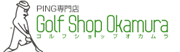
PINGのクラブを買うならゴルフショップオカムラさんで!!
ネットでカスタムオーダーができる唯一のお店です。
(オカムラさんの広告ではありません・・・w)
RAVPower RP-PB058

PD対応のリチウムイオンバッテリーパック
先だってMacBookProやiPadProがUSB-Cに移行。
当初、LightningやMagSafeのリソースが失われることでザワザワしましたが、
あっという間にUSB-C(PD)が普遍化
いまはPD対応じゃない機器のほうが仲間はずれになりつつある。
ThinkPadもX280でPD対応になるので外に出るときの電源は完全に統一されたことになる。

サイズは17.2 x 8.1 x 2.2 cmとギリギリコンパクトと呼べるサイズ。
3.7Vのセルなので重量はそれなりな458 g。重い。
ポート構成は、
Type-C(PD対応)×1
Type-A(5V/2.4A)×2
手持ちの機器的に考えると現在は移行期なのでAポートも必要。
Type-Cがズラッと並ぶやつは次回から。
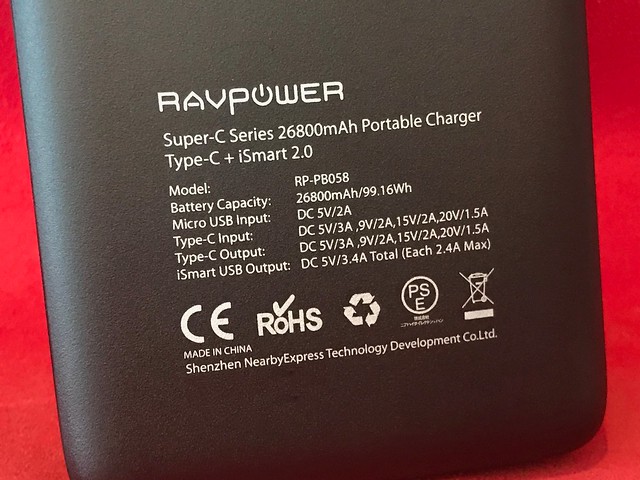
<26800mAh/99.16Whと記載されています>
26800mAhって事は3.7Vセルなので極々普通の製品
(99.16Wh/26.8mAh=3.7V)
X280で使うと考えると、
20V×1.5A=30W
99.16Wh/30W=3.30533時間給電できるってことかな?
PC以外の機器も考えると本格的に外に出るときはもう1台持っていたほうが良いかも?
バリバリの中華プロダクトなので、不具合があった場合は「秒速で代替品を送ってくる」か「完全なるシカト」の2択。
一応、Amazonで購入→ユーザー登録で、18ヶ月の保証をうけることができます。
(中国人にAmazonの注文番号を含めて各種個人情報を渡すのは極めて微妙ですが・・・)
にほんブログ村
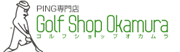
PINGのクラブを買うならゴルフショップオカムラさんで!!
ネットでカスタムオーダーができる唯一のお店です。
(オカムラさんの広告ではありません・・・w)
ThinkVision P27u-10

ThinkVision P27u-10
X280と併せて導入。
世の中的には「いまさら?」ですが、
このタイミングで据え置きのディスプレイをすべて4Kへ移行したいと思います。
安物UHD(3840×2160)ですが、一先ず4Kのサイズ感を実際に試してみたい。
ThinkVisionのロゴも入っているから統一感もでる(笑)
今まではThinkVision L2440p(1920×1200)
一箇所に横2台・縦1台の3台構成で使っています。
これを理想的にはDCI4Kでの1台運用にしたい。
実際には縦画面が欲しいので横1台・縦1台のデュアルになる感じか。
間違っても必死感滲み出る4台とか6台構成だけにはしたくない。
コスト的にも3箇所に同じ環境を揃えることを考えると程々にしておきたい。
にほんブログ村
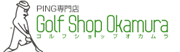
PINGのクラブを買うならゴルフショップオカムラさんで!!
ネットでカスタムオーダーができる唯一のお店です。
(オカムラさんの広告ではありません・・・w)
ThinkPad X280

メインマシンのリプレイスとしてX280をオーダーしました。
導入の動機としては、
①12インチのXが最期になったっぽいから
ロードマップ上で後継と思わしきX390がリリースされました。
幅で4mm・奥行で7mmとジリジリとサイズアップ
ディスプレイは13.3インチへと大型化
構成的に530→535→240→s30→X30・40系→X60系→X200系的な流れからは外れたような気がします。一線を超えた的な?
時代はすでに0スピンドル・高解像度大画面・極薄化ですからねー
系譜としては、X280がいわゆる「リアルモバイル・B5・1スピンドル」の名残りを感じさせてくれるモデルかなーと・・・
530からデビューしたThinkPadオジサン的にはX390でもX1CarbonでもなくてX280が光って見えます(笑)
X390に関してはバリエーションモデルの登場が楽しみですが、X1carbonとの棲み分けポイントが減ったとも見る事もできるので、在りし日のX300・X301のように1世代でサクッとディスコンみたいなパターンも無いわけでは無いとも見れます。どうなるのかなー?
②第8世代のCore iが4コアになった
4コア8スレッドになりました。
(第7世代は2コア4スレッド)
タイミング的には理想的。
基幹構造であるコア数が倍になるのは大きい。
Xeonで動かしているシステムはやっぱりよいですからね。
実用上のパフォーマンスアップもそうなんですが、
併せてマルチコア化による電源管理の精細化にも期待しています。
③NVMe
SATAがボトムネックとなっているために大容量高速のSSDでも実際は対して変わらない。
HDD→SSDの換装は大変効果的ですが、言うほどの性能差は得られない。
AHCIだとしても大差なし。
NVMeは不揮発メモリのためのデバイスインターフェイスなだけに明らかに速度が違う。
ベンチマークもそうですが、実効速度に大きな違いがある。
本格的に0スピンドルへ移行するのであればNVMe環境が整ってからと考えていました。
(NVMe自体はX270から採用)
1年ほど前にThinkPad好きとしては「おー」ってなるルートから片面の1TBを数枚確保しました。未使用で残っているやつを初期構成の128GBを外して挿す予定。
④PD対応になった
IBM時代の細丸→黄色丸までは良かったのですが、今のスリムプラグはNECっぽくて抵抗感がある。ダサいよね。
X280からUSB-Cがメインポート化しました。充電はPower delivery対応。
日常の運用環境で電源確保ができないというシチュエーションはほとんどありませんが、スマートフォンやタブレット端末と比べるとバッテリー駆動でのポータブル運用に向いていないのは事実かと。
短時間で充電が出来るのは日々の運用上は地味に効いてきそうです。
④DCI4Kへの対応
本体のディスプレイはFullHD。12.5インチとしてはこれ以上の高解像度化はあまり意味は無し。
一方、据え置き型ディスプレイの解像度は4K・5Kが普通。
使い始めてしまうと1920*1200とか1920*1080にはもはや戻れない。
X280からはHDMI・USB-CともにDCI4K(4096×2160)に対応。
これでレーザー光源のプロジェクタ等への接続でも問題なく画角確保できるはず。
⑤LTEでの常時オンライン化
0スピンドル化により、筐体は薄く軽くなりましたが、一方で安価・大容量なHDDを搭載することができないという問題もあって、メインマシンとして使う環境を構築できずにいました。
X280ではGoogleDriveFileStreamを積極的に使うことにしました。
GoogleDriveFileStreamはローカルドライブにはファイル本体を置かず、ディスクアクセスがあった場合にオンラインから引っ張ってくる。タイムラグもほとんど無いのでローカルボリュームと遜色なく使用することができます。
ローカルのストレージ容量を圧迫しないので0スピンドルモデルには良さそうです。
強いて言うならばオフラインだとファイルが引っ張れない。
ですが、オフライン環境に長時間留まることはまず無いし、使用頻度の高いファイルだけは選択してローカルに置く事もできる。
サービスインから約1年ほど運用してみましたが、特に支障は無し。
と、言いながらも限りなくローカルドライブと同じ状態で使いたい。
ということで内臓のLTEモジュールで常時オンライン化をしたいと思います。
(いわゆるWiFiルーターやスマホテザリングでは意味が無い)
Gobi2000辺りから、Thinkpadへの通信モジュール内臓が一般化してきました。
2G(というのだろうか?)→3G→4G(LTE)と通信インフラが整備され、日常的に使用するファイルの取り扱いはオンライン・オフラインをあまり意識する事はなくなりましたが、ストレージ容量を大規模公衆通信網で代替する時代が来るとは・・・置いてけぼりにならないようにしないといけないかなと・・・
⑥新規格のドッキングステーション
この世代からドッキングステーションがリファビッシュされました。
今回は手始めにウルトラドッキングステーションを選択
個人的には使用マシンの入れ替え判断基準として「ドックの規格が変わったら」というのがあります。
筐体左側に、
USB3.1 Type-C(Thunderbolt3)
イーサネット拡張コネクター
が並べて配置されています。
ドックにボディを乗せてレバーを引くだけでドッグ側からの電源供給と各種ポートが使用可能になります。
余談ですが、
どこかのレビューにポート配置を「欠陥」として騒いでいるおバカちゃんがいました。
まったくわかっていない(笑)
「ThinkPadを使う」という事は「ドッキングステーションも使う」という事も含みます。ドックの価値が理解できないとThinkPadを選ぶという意味や価値はかなりスポイルされる。
その辺りを捉えられないのであれば、普通の中華PCにしておくべきでしょう。
⑦バイオメトリクス認証
普段使っているのは指紋認証・静脈認証・虹彩認証・顔認証の4つ。
指紋認証がポピュラーで、T42だったかな?T42pだったかな?指紋認証が採用されてからは継続して使用しています。
でもこの指紋認証上手く作動しないときには全然しない(笑)
何回か失敗して結局パスワードログインすることも珍しくない。
その代替として便利なのは顔認証。iPhoneXで初めて使いましたが、非常に便利。
IRカメラを介しての認証はエラーもほとんど無りません。
指紋認証の後継的なものと捉える事ができます。
現タームのX280の直販モデルだと、液晶パネルの種類に関係なくIRカメラが選択できました。
あ、静脈認証はまだしも、虹彩認証は色々と大げさ過ぎて個人で使う気には全くなれません。
そんな大事なデータ入ってないよ
⑧Windows7が終了
これは消極的な動機ですが、いよいよWindows7のサポートが終了となります。
アクティビティの高いメインマシン的位置づけの端末はすべてWindows7。
シカトでこのまま7を使い続けるのも手ですが、立場上そういうわけにもいかない。
メインマシンを10化したりもしましたが、端的にはいまひとつでした。
Windows10のオペレーションを尋ねられたりする事も多くなってきたので、習熟するという観点からもすべてのメインマシンをWindows10に移行したいと思います。
まとまりがなくなってきましたが、X280は偶然にも「使いたい!」と思わせてくれるポイントが集約されてました。
このサイズは今でもX220がメインマシン。
BIOSのホワイトリスト落としてネットワーク関連を最新化。ディスプレイはIPSに換装し、フルメモリ+1TBSSD+2TBHDD。電源回りが古いのが気になるくらいで、不満は特に無し。
地味に、X230・X240・X260と持ってはいますが、使わずにオフィスの片隅に放り投げてあります。X260は開けてさえもいない(←コレクション用)
X230はともかく240以降ははっきり言って駄作だったかなと・・・(あくまで私見です)
Lenovo臭がキツすぎて厳しいwww
X280は1周回って良い方向にLenovo化されたような印象を持っています。
構成的には、
インテル Core i7-8550U プロセッサー (1.80GHz, 8MB)
Windows 10 Pro 64bit – 日本語版
12.5型FHD液晶 (1920×1080 IPS 300nits) 光沢なし
16GB DDR4 2400MHz (オンボード)
インテル UHD グラフィックス 620
720pカメラ&IRカメラ付、マイクロフォンあり
英語キーボード
指紋センサーあり
NFCあり
指紋センサー、NFCアンテナ、ブラック
TPMあり
TPMあり(ハードウェアチップ搭載)
128GB ソリッドステートドライブ (M.2 2280, SATA)
6セル リチウムイオンバッテリー (48Wh)
65W ACアダプター(USB Type-C)
インテル Wireless-AC 8265 (2×2) + Bluetooth vPro対応
WWAN対応(Fibocom L850-GL)
RJ45拡張コネクター
という感じです。
CPUとSSDは費用対効果を名目に日和ってます。
(SSDに関しては1TBのNVMeへの換装予定)
にほんブログ村
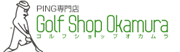
PINGのクラブを買うならゴルフショップオカムラさんで!!
ネットでカスタムオーダーができる唯一のお店です。
(オカムラさんの広告ではありません・・・w)